Apriamo un nuovo documento delle dimensioni di 400 x 230 pixels e creiamo un nuovo livello trasparente Livelli>Nuovo e scegliamo l'opzione trasparente.
Con lo strumento selezione ellittica tracciamo una selezione ellittica all'interno della nostra area di lavoro.
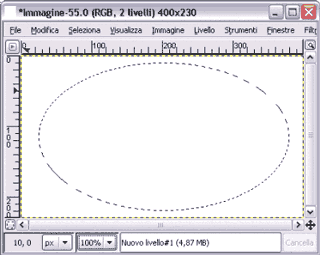
Dal panello strumenti selezioniamo lo strumento gradiente. Apriamo la finestra dei gradienti e scegliamo una sfumatura, per questo esercizio selezioniamo il gradiente deep sea, volendo potremmo crearne o modificarne uno tramite l'editor gradienti, cliccando sul pulsante modifica nella finestra dei gradienti.
Nel pannello opzioni dello strumento gradiente andiamo a modificare alcuni parametri, scegliamo di dare una Forma Radiale alla sfumatura, impostiamo i valori di Opacità al 100% e portiamo a 0 il valore di Compensato. Disegnamo la sfumatura cliccando e trascinando il mouse dal centro dell'ellisse sino al bordo.
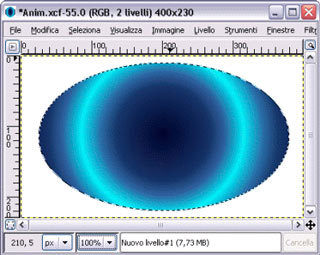
Per animare la nostra immagine andiamo nel menù Script-Fu ed alla voce Animatori scegliamo l'effetto Onde. Una volta aperta la finestra di dialogo del plug-in impostiamo i seguenti valori: Ampiezza:10, Lunghezza d'onda 10, numero di fotogrammi 12 e clicchiamo su Ok.
Il programma elaborerà l'immagine fino a creare un nuovo documento. Nel nuovo documento possiamo notare che sono presenti tanti livelli quanti fotogrammi abbiamo scelto di creare.
Per avere un anteprima dell'animazione dovremo andare nel menù Filtri>Animazione>Esecuzione. Eliminiamo il livello dello sfondo nel caso contenga un riempimento di colore, così da avere l'intera sequenza di animazione su sfondo trasparente.
Per esportare il risultato finale, dal menù File>Salva o Control+S, nella finestra di dialogo selezioniamo in quale cartella salvare il file, diamogli un nome e scegliamo di salvare come Gif, poi clicchiamo su Salva.
Appare la finestra di dialogo di esportazione del file, qui selezioniamo Salva come animazione e clicchiamo su esporta, nella successiva finestra spuntiamo l'opzione ciclo continuo ed infine diamo l'OK.
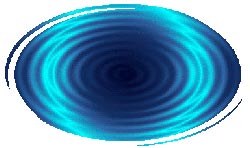
Ecco il risultato della nostra animazione una volta esportata, nel caso volessimo ritagliarla, e mantenere i contorni di questa al vivo non dovremo far altro che ridimensionare la superficie dell'immagine andando nel menù Immagine>Dimensione Superficie, impostiamo le nuove dimensioni del documento intorno ai 260 x 150 pixels, clicchiamo su centra, e diamo l'ok. Ripetiamo la procedura di esportazione e diamo uno sguardo al risultato finale.
